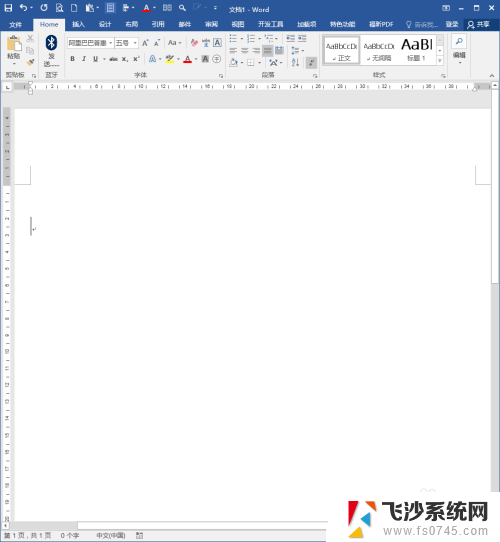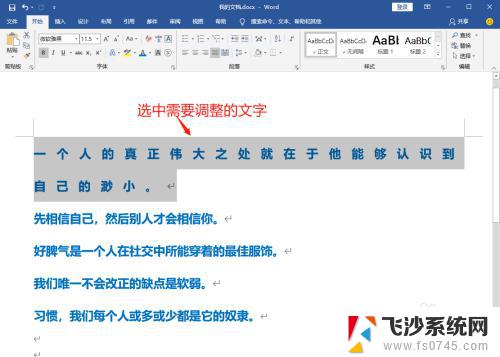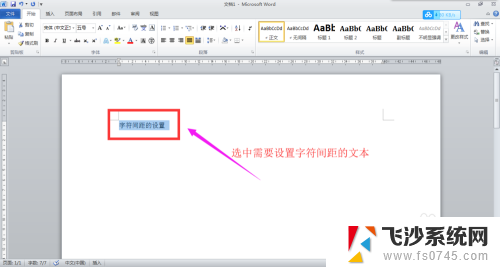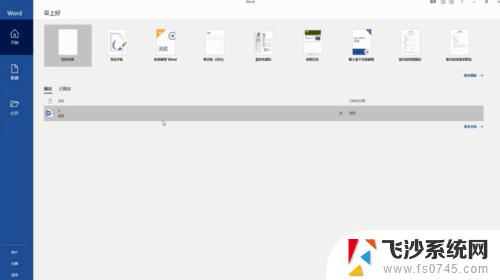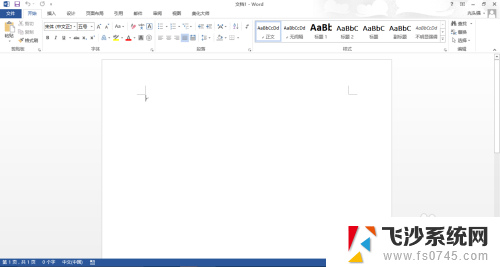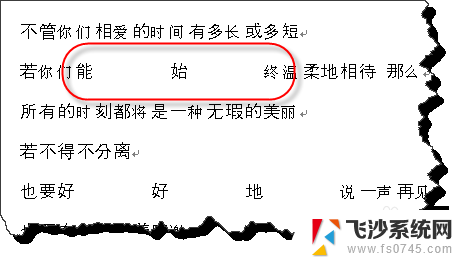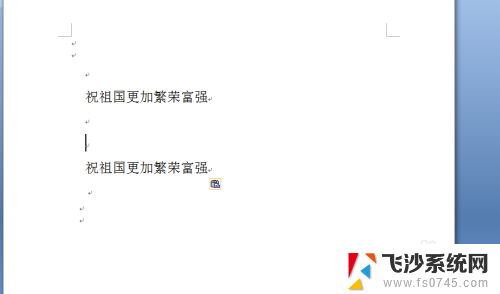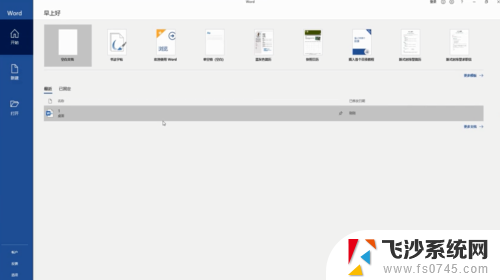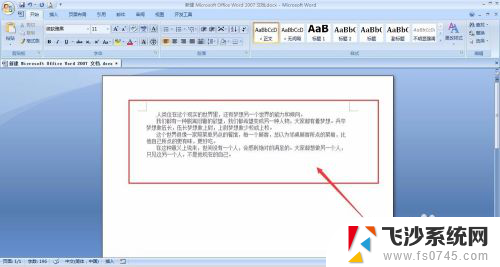word如何调整字与字之间的间距 Word文档中字体之间的间距设置方法
更新时间:2025-03-22 14:04:32作者:xtliu
在Word文档中,我们经常需要调整字与字之间的间距来使文档看起来更加整洁和易读,通过设置字体之间的间距,我们可以让文字排版更加规范,提高文档的美观度和可读性。在Word中,调整字与字之间的间距非常简单,只需要点击字体设置选项,选择适当的行距和字间距即可轻松实现。通过合理设置字与字之间的间距,我们可以让文档看起来更加专业和精致,为读者提供更好的阅读体验。
方法如下:
1.进入word文档中后,选择需要设置字与字之间的距离的内容。选中然后点击红色箭头处的位置。
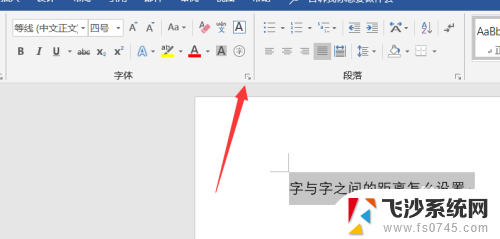
2.点击之后弹出字体对话框,在这个界面我们选择【高级】这一选项。

3.进入高级设置界面后,我们选择红色箭头处的位置,点击一下。

4.然后在弹出的下拉框里选择【加宽】,在后面的框里填写输入的距离数值。

5.设置好之后,然后点击【确定】这样就可以了。距离的大小根据自己的需要设置即可。

6.点击确定之后,我们就可以看到word文档中的字与字之间的距离已经有了。

以上就是word如何调整字与字之间的间距的全部内容,有遇到相同问题的用户可参考本文中介绍的步骤来进行修复,希望能够对大家有所帮助。